Czasami użytkownicy napotykają monit o hasło podczas rozruchu lub Konfiguracja BIOS lub CMOS jest zablokowana, jak pokazano na poniższym obrazku. Jeśli nie znasz hasła do BIOS-u, musisz je wyczyścić. Poniższe sekcje zawierają instrukcje, jak to zrobić przy użyciu wielu metod.
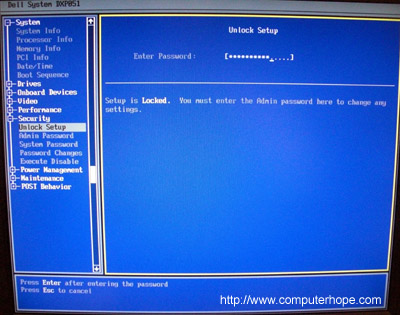
kroki na tej stronie dotyczą komputera stacjonarnego. W przypadku komputera przenośnego zobacz: jak wyczyścić hasło BIOS lub CMOS laptopa?,
kroki na tej stronie nie pomogą wyczyścić ani zresetować hasła systemu Windows. Aby zresetować hasło w systemie Windows, zobacz: jak zresetować utracone lub zapomniane hasło systemu Windows.
Wyczyść za pomocą zworki (zalecane)
wykonaj następujące kroki, aby wyczyścić hasło BIOS lub CMOS za pomocą zworki sprzętowej.
podczas pracy wewnątrz komputera upewnij się, że jesteś świadomy potencjalnych uszkodzeń, które mogą być spowodowane przez ESD.

na płycie głównej komputera zlokalizuj przełącznik BIOS clear lub password jumper lub DIP i zmień jego pozycję., Zworka ta jest często oznaczana jako CLEAR, CLEAR CMOS, JCMOS1, CLR, CLRPWD, PASSWD, passwd, PSWD lub PWD. Aby wyczyścić, Usuń zworkę z dwóch obecnie zakrytych kołków i umieść ją nad dwoma pozostałymi zworkami. Przykład różnych pozycji skoków jest pokazany na zdjęciu. Niektóre komputery mogą również wyczyścić hasło, utrzymując zworkę otwartą(jeden lub żaden pin pokryty).
co jeśli nie mogę zlokalizować zworki hasła CMOS?
poniższa lista przedstawia ogólne lokalizacje skoczka CMOS., Ważne jest, aby zdać sobie sprawę, że większość płyt głównych ma wiele różnych zworek, więc musisz upewnić się, że zmieniasz właściwą zworkę. Jeśli nie możesz znaleźć zworki hasła, zapoznaj się z dokumentacją płyty głównej, zaglądając do instrukcji lub pobierając ją ze strony producenta.
- na krawędzi płyty głównej – Większość zworek znajduje się z boku płyty głównej dla łatwego dostępu. Sprawdź, patrząc na wszystkie widoczne krawędzie płyty głównej.,
- przez baterię CMOS-niektórzy producenci umieszczają zworkę, aby wyczyścić hasło CMOS lub BIOS przez samą baterię CMOS.
- przez procesor-niektórzy producenci umieszczają zworki przy procesorze komputera.
- pod klawiaturą lub spodem laptopa-na laptopie przełącznik DIP znajduje się pod klawiaturą lub na dole laptopa. Zwykle znajduje się w przedziale, takim jak ten, który zawiera pamięć. (Laptopy zwykle używają przełączników DIP, a nie zworek.)
po zlokalizowaniu i włączeniu odpowiedniej zworki lub przełącznika DIP hasło powinno zostać wyczyszczone., Włącz komputer, aby sprawdzić, czy hasło zostało zresetowane. Po wyczyszczeniu wyłącz komputer i przywróć zworkę lub przełącznik DIP do pierwotnej pozycji.
Usuń baterię CMOS

usunięcie baterii CMOS, tak jak ta pokazana na zdjęciu, powoduje utratę wszystkich ustawień CMOS, w tym hasła do BIOS-u. Znajdź i wyjmij baterię CMOS z płyty głównej na co najmniej pięć minut, a następnie wymień baterię i ponownie włącz komputer.
ogólne hasła
spróbuj użyć ogólnych haseł CMOS., Należy zauważyć, że wiele z tych domyślnych haseł dotyczy starszych płyt głównych i nie działa już na nowszych komputerach.
- Generic BIOS password listings.
Skocz koraliki lutownicze CMOS
starsze komputery, zwłaszcza starsze laptopy, nie mają zworek ani przełączników DIP. Wymagają one, aby użytkownik przeskoczył parę kulek lutowniczych na płytce drukowanej. Identyfikacja i lokalizacja tych kulek lutowniczych może się różnić i jeśli nie są dostępne w dokumentacji komputera, można je uzyskać tylko za pośrednictwem producenta komputera.,
Jeśli zidentyfikowałeś koraliki lutownicze, można je przeskoczyć, umieszczając śrubokręt z płaskim łbem nad dwoma koralikami i pozostawiając je na tych koralikach podczas włączania komputera. Po uruchomieniu komputera wyłącz go, a następnie wyjmij śrubokręt.
skontaktuj się z producentem
Jeśli żadna z poprzednich sekcji nie rozwiązała problemu, zalecamy skontaktowanie się z producentem komputera lub producentem płyty głównej, aby dowiedzieć się, jak wyczyścić hasło komputera.
dodatkowe informacje
- komputerowy BIOS pomoc i wsparcie.
- cmos pomoc i wsparcie.,
- pomoc i wsparcie dla płyt głównych.